Wie weise ich einem Nutzer Team Administratorenrechte zu oder entziehe sie wieder?
Du kannst den Mitarbeitenden über zwei Möglichkeiten Team Administratorenrechte geben oder auch wieder entziehen:
1. Persönliche Daten in der Personalakte
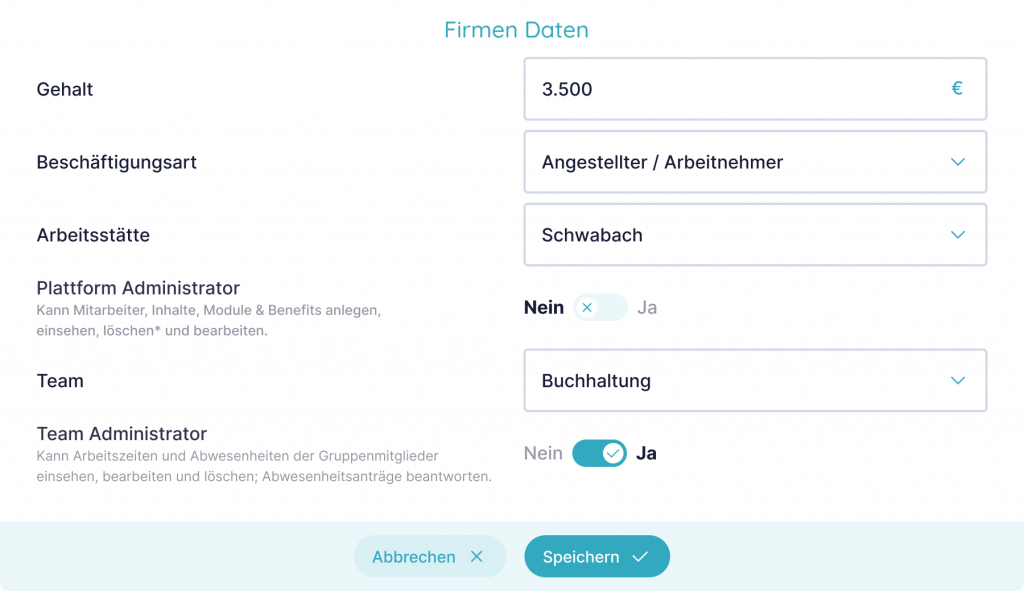
Über die Plattform Administration und die Kachel „Mitarbeiter verwalten“ kommst du mit einem Klick auf den Mitarbeitenden zu seinem persönlichen Profil. Unter den „persönlichen Daten“ kannst du in der Sektion „Firmen Daten“ den Haken bei „Team Administrator“ setzen – oder entfernen, wenn der Mitarbeitende keine Administratorenrechte haben darf.
Als Administrator kann er die Arbeitszeiten und Abwesenheiten aller Teammitglieder einsehen, bearbeiten und löschen. Außerdem kann er die Abwesenheitsanträge aller Teammitglieder bearbeiten.
2. Team bearbeiten
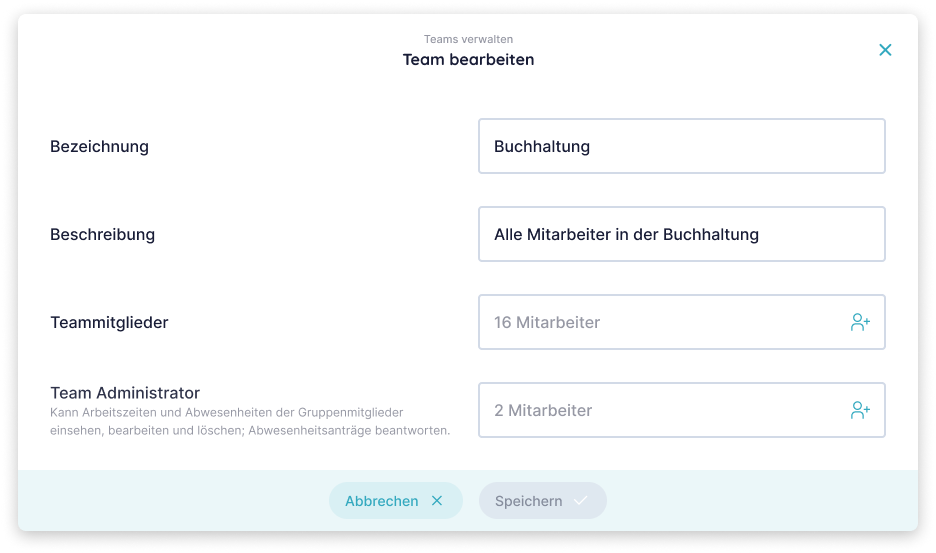
Über die Plattform Administration und die Kachel „Teams verwalten“ erhältst du einen Überblick über alle bereits erstellten Teams.
Um den Mitarbeitenden Team Administratorenrechte zu geben oder zu entziehen, klicke auf das Bearbeiten-Symbol, wodurch sich das Fenster öffnet.
Um ihn als Administrator hinzuzufügen, klicke in das Eingabefeld für die Team Administratoren und wähle den Mitarbeitenden aus. Nach dem Klick auf „Speichern“ kann er die Arbeitszeiten und Abwesenheiten aller Teammitglieder einsehen, bearbeiten und löschen. Außerdem kann er die Abwesenheitsanträge aller Teammitglieder bearbeiten.
Im selben Feld kannst du den Haken bei dem Mitarbeitenden auch wieder entfernen, um ihm die Administratorenrecht zu entziehen.
Beachte: Du hast dich selbst als Team Administrator angelegt? Lade be+ einmal neu, danach wird dir die Team Administration angezeigt.